Appleは、新しいユニークな機能である「Apple Music Replay」機能を発表しました。これは、あなたが最もよく聴いている曲、アルバム、アーティストの世界にアクセスすることができます。Apple Musicに長く加入していると、過去すべての曲、アルバム、アーティストのリストが目の前に表示されます。また、各曲を何回繰り返し再生したかもわかります。すごいと思いませんか!
この記事では、iPhone、iPad、MacBookなどのAppleデバイスで、Apple Musicアプリケーションの有無にかかわらず、Apple Music Replayを取得する方法があります。また、Apple Music Replayが動作しない場合、Apple Music Replayが動作しない問題を解決するための5つの効果的なソリューションを見つけることができます。さらに、Apple Music Replayをダウンロード・変換するための最適なツールもおすすめしています。
記事に従って、Apple Music Replayをデバイスに搭載し、音楽を楽しみ、利用可能なソリューションと回答であなたのクエリを解決してください。
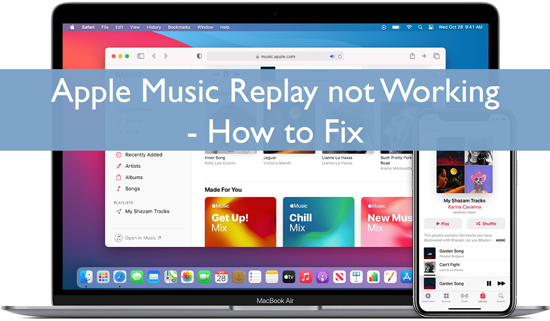
第1部分 Apple Music Replayとは?
興味深いことに、私たちが選ぶ音楽/曲/アルバム/アーティストは時代とともに変化します。昔、一番よく聴いていた曲やアルバムを思い出すために、ブレインストーミングをしたことがありますか?もしあなたがApple Musicの古い契約者なら、「Apple Music Replay」機能でその答えを見つけることができます。
Apple Music Replayは、あなたが音楽を聴く習慣に着目しています。それはあなたが最も好きな曲/音楽をリストアップします。過去によく聴いた曲、アルバム、アーティストを振り返ることができます。さらに、再生した中からお気に入りのリストを作成し、共有することができます。また、これらの再生された曲やアルバムは、あなたのAppleデバイスやウェブからアクセスすることができます。
注意:「視聴履歴を使用する」オプションを無効にしてApple Musicを聴いた場合、Apple Music Replayでは再生の音楽が表示されません。
第2部分 Apple Music Replay機能の使い方
Apple Music Replayは、あなたのトップソングを毎年眺めることができる素晴らしい機能です。iPhone、iPad、Macなど、すべてのAppleデバイスでこの機能を利用することができます。どのデバイスでも方法はほぼ同じで簡単です。まだ意識していない方は心配する必要はありません。私たちは、あなたのデバイスでApple Music Replayを使用することを支援するためにここにいます。
このガイドに従って、手順に対応し、もう一度あなたの最も好きな曲を楽しむことができます。まず、MacでApple Music Replay Listにアクセスすることについて見ていきます。
MacでApple Music Replayのリストにアクセスする
Apple Musicを聴いていて、MacBookでApple Musicのリプレイにアクセスしたい場合、その手順は簡単です。
MacでApple Musicのリプレイを視聴するには:
ステップ 1: Mac AppleデバイスでApple Musicアプリケーションを開きます。
ステップ 2:左側にオプションのリストが表示されます。「今すぐ聴く」タブをタップします。
ステップ 3:下へスクロールすると、「Replay」という名前の利用可能なリプレイが表示されます。年別のあなたのトップソング'と表示されます。
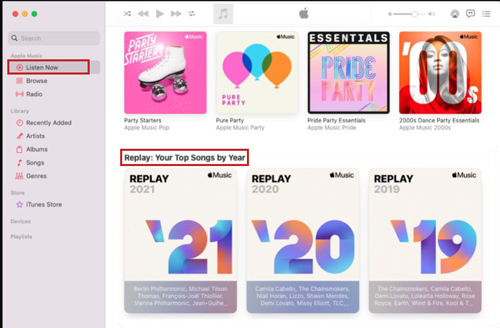
ステップ 4:リプレイを選択し、クリックします。最もよく聴かれた曲とアーティストのリストが画面に表示されます。これで、ここ数年のあなたの繰り返した曲をMacデバイスで聴くことができます。
別の年のリプレイを選択する場合は、手順2から手順4までの操作を繰り返してください。
曲リストの下部には、再生した曲数と繰り返し時間が表示されます。
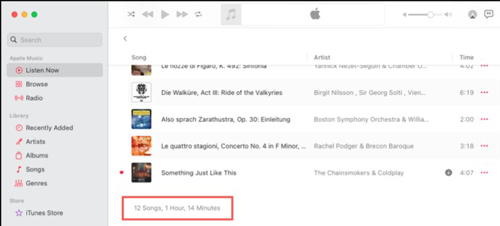
iPhone/iPadでApple Music Replay Mixにアクセスできます
iPhoneやiPadを使用していて、Apple Music ReplayをAppleデバイスで聴きたいとします。その場合、MacでApple Music Replayのリストにアクセスする方法のプロセスを実行することができます。しかし、あなたのデバイスに音楽アプリがない場合、あなたはウェブを通じてミックスにアクセスする必要があります。
任意のブラウザでApple Music Replayをオンラインで取得するには、所定の手順に従います。
ステップ 1:任意のブラウザでApple Music Replayのウェブサイトmusic.apple.com/replayを入力し、ウェブサイトを開きます。
ステップ 2:あなたは、右上隅にある "サインイン "オプションが表示されます。Apple IDのユーザー名とパスワードを入力し、ウェブサイトを続行します。
ステップ 3:最近のApple Music Replayが画面に表示され、「Get Your Replay Mix」のオプションが表示されます。オプションを選択し、リストを表示します。
ステップ 4:その特定の年に聴いた上位の曲やアルバムのリストが表示されます。右側のリストで、それぞれの曲、アルバム、アーティストを再生した回数を確認できます。
ステップ 5:ページの上部に2つのオプションが表示されます。一つは「追加」、もう一つは「再生」です。あなたの再生音楽リストを聞くには、"再生 "オプションをクリックします。
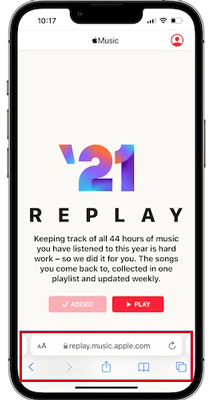
過去のリプレイを変更し、見るには、ページの下にあるリプレイリストを選択してください。
第3部分 Apple Music Replayが動作しない:効果的な解決方法
「なぜApple Music Replayが動作しないのか」にお困りの方に、役立つ修正方法をご紹介します。
1. アクティブなApple Musicのサブスクリプションを確認する。Apple Musicのサブスクリプションがまだアクティブであることを確認する必要があります。そうでない場合、新しいサブスクリプションを作成し、Apple Music Replayをお楽しみください。
2. 正しいApple IDを確認する。「Apple Music Replayが動作しない」原因は、間違った、または無効なApple IDを入力していることかもしれません。正しいApple IDを確認し、好きな音楽を聴きましょう。
3. もっとApple Musicを聴き始める。あなたが積極的に音楽を聴いていないため、音楽再生が利用できない可能性があります。もしApple Music Replayを作りたいなら、Apple Musicを聴き始めてください。
4. 「視聴履歴を使用する」機能がオンになっていることを確認してください。Apple Music Replaysが正常に動作しない場合、デバイスの設定から「視聴履歴を使用する」機能を有効にしてください。オンにした後、Apple Music Replayを作成し、持つことができるようになります。
5. インターネット接続と定期的なアップデートを確認してください。Apple Music Replayが正常に動作しない問題を解決するために、インターネット接続と安定性を確認し、Apple Musicアプリを定期的に更新する必要があります。
第4部分 Apple Music Replayの曲をダウンロードして変換する方法
Apple Music Replayをオンライン、またはApple Musicアプリで聴くことができない場合、困っているとします。その場合、「AudFree Audio Converter」で簡単にお気に入りの音楽トラックをダウンロードして変換することができます。Apple Musicの購読をキャンセルした後、リプレイを聴くのに役立つ最高のサードパーティツールです。
AudFree Audio ConverterでApple Music Replaysを変換します
ステップ 1:デバイスにAudFree Audio Converterをインストールし、起動します。インストール後、ソフトは自動的にApple Musicのライブラリと接続します。
ステップ 2:「ファイルを追加」をクリックするか、ファイルを直接ソフトにドラッグ&ドロップします。

ステップ 3:オーディオフォーマット、チャンネル、サンプルレートなどの出力プリファレンスを設定します。

ステップ 4:「変換」ボタンをタップして、MacデバイスにApple Musicをダウンロードします。ソフトウェアが選択した音楽ファイルを前に行った設定で変換します。

これで音楽ファイルは無事変換されました。Apple Musicのメンバーシップをキャンセルしたい場合でも、いつでもどこでもApple Music Replaysを聞いて楽しむことができます。
第5部分 Apple Music Replayに関するよくある質問
Apple Music Replayについて、よくあるご質問をまとめました。
質問1:Apple Music Replaysはどれくらいの頻度で更新されますか?
Apple Music Replaysは週単位で更新されます。1週間に1度、自動的に更新されますので、ご安心ください。
質問2:なぜApple Music Replayが機能しないのですか?
Apple Music Replayが動作しない理由は複数あります。それらは:
- Apple Musicの契約が無効である。
- Apple IDが正しくない、または無効である。
- Apple Musicの利用回数が少ない。
- 「視聴履歴を使用する」機能が無効になっている。
- インターネット接続が遅い。
質問3:Apple Music Replayが更新されないのはなぜですか?
Apple Music Replayは1週間に1度、自動的にアップデートされます。リプレイは勝手にアップデートされますが、1週間経ってもアップデートされない場合は、「視聴履歴を使用する」機能を有効にする、インターネット接続を確認するなど、いくつかの修正方法を確認することができます。それでもまだアップデートの問題に直面する場合は、Appleサポートに連絡して、問題の解決策を持っています。
質問4:Apple Music Replay 2022は今すぐ利用できますか?
はい。Appleは、Appleの加入者向けに「Replay 2022」機能を開始しました。この機能は、携帯電話のApple Music、またはAppleのMusic Replayサイトで利用することができます。詳細については、この記事をお読みください:Apple Music Replay 2022を見る方法。
第6部分 まとめ
Apple Music Replay機能は、あなたが最もよく聴いた曲の世界へ連れて行ってくれます。Apple Musicに加入している限り、その年のすべての曲、アルバム、アーティストのリストが目の前に現れます。
この記事では、iPhone、iPad、MacBookなどのAppleデバイスで、Apple Musicアプリの有無にかかわらず、Apple Music Replayを利用する方法をご紹介しました。また、Apple Music Replayが動作しない問題を解決するために、5つの効果的なソリューションを提供しました。さらに、Apple Music Replayのダウンロードと変換に最適なツールもおすすめしました。あなたのクエリへの答えを持っている方法と修正を試してみてください。
2023年01月17日 10:20 AM
投稿者: James Blair - Apple Musicのコツ















